UG10.0如何在建模中创建工程图?
来源:网络收集 点击: 时间:2024-03-06【导读】:
UG10.0如何在建模中创建工程图?或者也叫创建图纸页。工具/原料more电脑UG10.0软件方法/步骤1/7分步阅读 2/7
2/7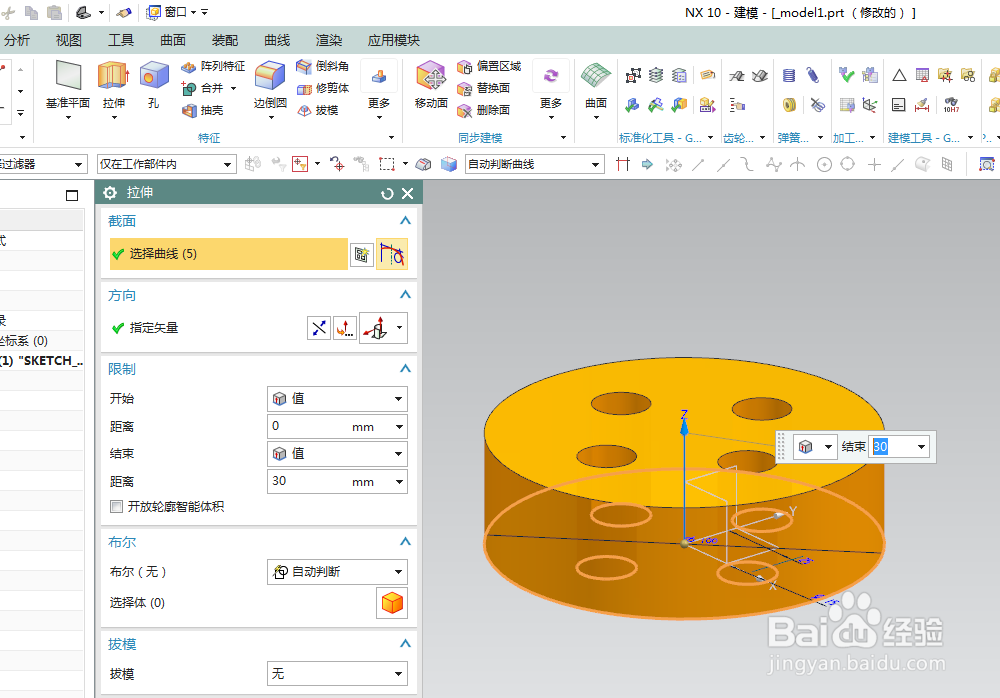 3/7
3/7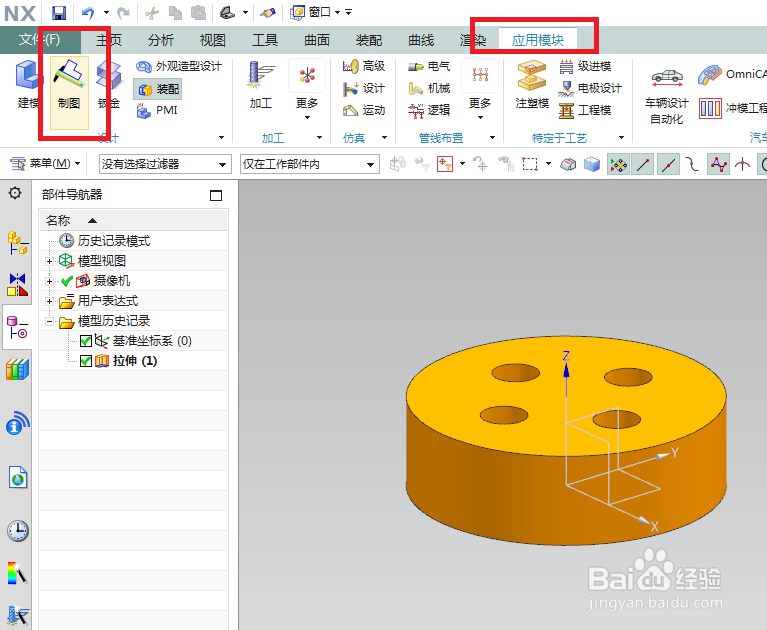 4/7
4/7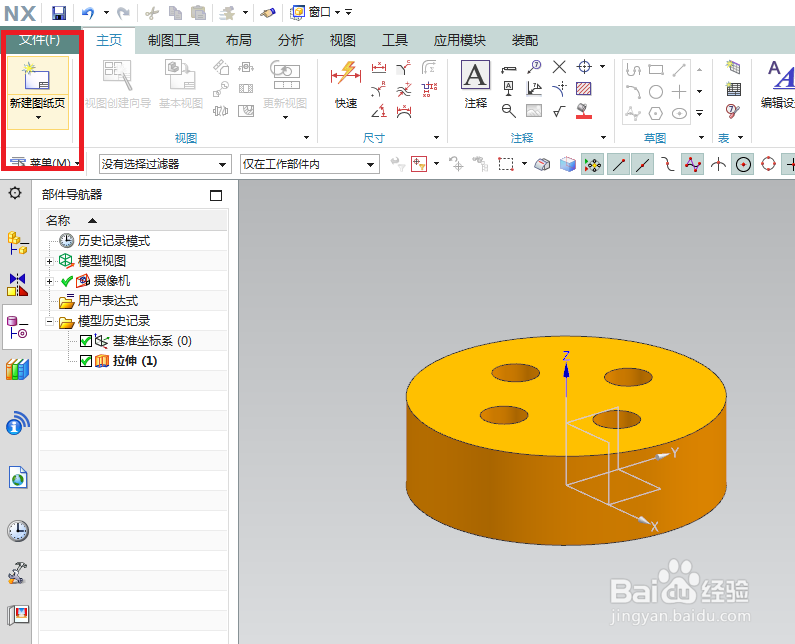 5/7
5/7 6/7
6/7 7/7
7/7 注意事项
注意事项
如下图所示,
打开UG10.0软件,
新建一个模型文件。
 2/7
2/7如下图所示,
1、激活拉伸命令,
2、点击XY平面,进入草图,画草图,退出草图,
3、设置拉伸高度,完成拉伸实体的创建。
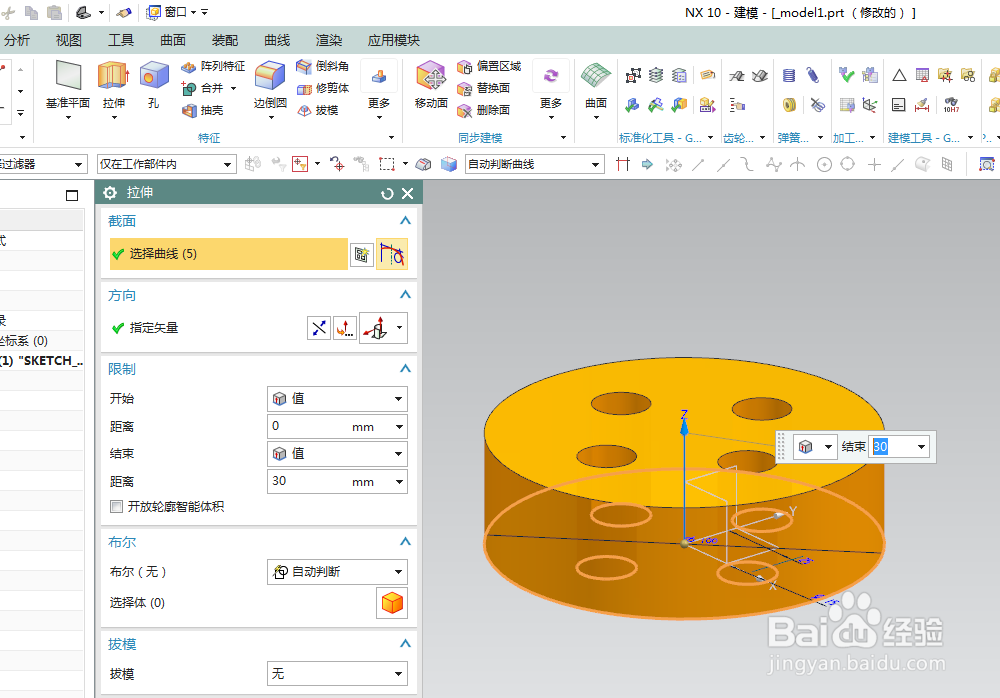 3/7
3/7如下图所示,
标题栏中点击“应用模块”,
工具栏中点击“制图”。
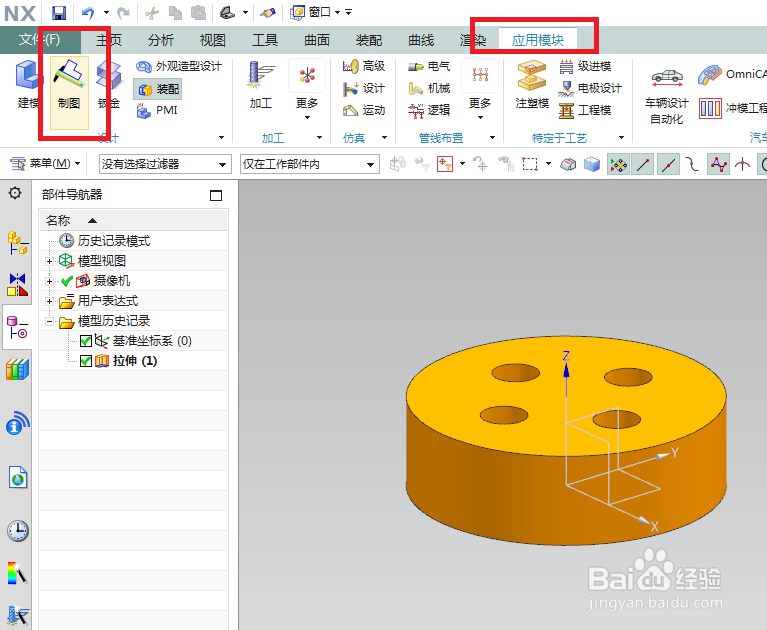 4/7
4/7如下图所示,
工具栏中点击“新建图纸页”。
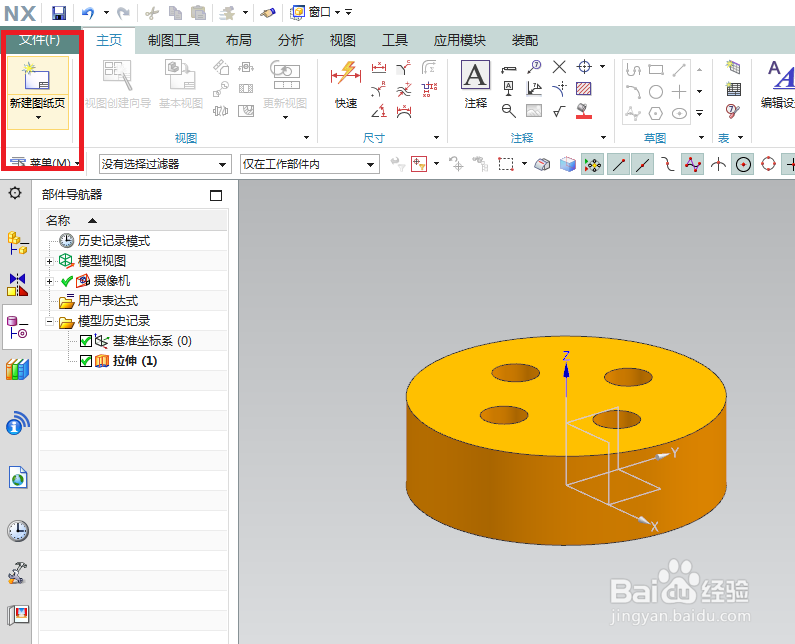 5/7
5/7如下图所示,
图纸页对话框,
图纸的大小有三种选择:使用模板、标准尺寸、定制尺寸,
这里笔者为了省事,直接选择使用模板,然后选择A4-无视图,
点击确定。
 6/7
6/7如下图所示,
新的图纸页创建成功,
出现“视图创建向导”,
看着预览效果,
基本可以点击完成。
 7/7
7/7如下图所示,
已经为刚刚新建的模型创建了一个工程图,
后面的尺寸标注这里就不赘述了。
 注意事项
注意事项这种创建工程图的方式不知道是不是笔者不够熟练,貌似不能使用软件自带的图框。
UG应用模块制图建模创建工程图版权声明:
1、本文系转载,版权归原作者所有,旨在传递信息,不代表看本站的观点和立场。
2、本站仅提供信息发布平台,不承担相关法律责任。
3、若侵犯您的版权或隐私,请联系本站管理员删除。
4、文章链接:http://www.1haoku.cn/art_263105.html
上一篇:坦克装备升级攻略
下一篇:魔灵召唤如何领取公会每天签到奖励
 订阅
订阅